(学校端)学生学籍数据导入审核流程(浪潮 借鉴)
44_全国中小学生学籍信息系统数据质量核查说明实际操作

学籍管理员 打印信息材料
学校主管 组织家长会
家长 核对学籍确认表、签字并拍照
照上传
学校主管 组织班主任会
班主任 指导家长会完成学籍确认表
表核查及拍照上传
学籍管理员 录入学生学籍变更信
信息
学籍管理员&学校主管
班主任
家长
登陆学籍系统下载学籍核查材料; 召开班主任培训会;
熟悉平台功能;
参加家长会,核对孩子的
学籍管理员登录学籍管理系统,依次点击【学籍 管理理】【数据质量量核查】【学籍管理理员登陆陆 信息 】,如图::
下载“学生学籍基础信
息确认表”和“班主任
说明:
平台信息表”
1 通过该页面中的信息获取技术服务平台的账号和
密码。
2 通过页面中的说明,安装教育技术服务平台(
2.操作演示---学籍管理导出获取下载码
PC端:通过平台,点击--------→“学籍核查执行统计”
手机端:登陆平台,点击“应用”--→“学生电子档案情况”
疑问
1.为什么目前的“学“ 生核查数”大” 于实际在校生数? 答:在前期浪潮导出数据中,含毕业生及部分转入学生数,因此统计数 数据稍高,而本周会将会排查数据,从中央重新导出数据,以在校生数 数为核查标准,避免数据虚高。
召开家长会,指导家长完成学籍核查 学籍信息;
组织各班召开家长会;
查;
上传签字确认后的“确认
回收学籍确认表,补录和更正学籍信 协助家长拍照上传“确认表”;
表”照片;
信息。
回收纸质版表格。
上交纸质版“确认表”。
操作演示
全国中小学学籍基础信息确认表上传操作步
2.操作演示----学籍管理员获取平台账
小学开学录入学籍流程

小学开学录入学籍流程
需要准备的材料包括学生的户口本、身份证号码、性别、出生年月日、国籍、民族等信息。
家长需要填写孩子的班级和姓名,如果户口本上有曾用名,也应在相应栏目填写。
同时,填写孩子的身份证号码,并核对3次。
接着,填写性别、出生年月日,以及孩子的户籍所在地、详细地址、家庭常驻地等信息。
填写第一监护人的称谓、姓名、联系电话、身份证号码等信息,并确保信息准确无误。
家长观看相关视频,填写学籍表格,所有表格填写完成后,由班主任指定的负责人汇总检查并打印。
家长确认无误后签字,如有错误则进行更正。
将纸质表格和电子表格一起转交给学校学籍管理员,学籍管理员将电子学籍表格导入学籍服务器建立学籍。
在指定的网站上注册,填写必要的信息,并提交。
各级学籍主管部门对学校注册的新生进行核办,并在规定时间内完成审核和上报工作。
学生学籍信息管理
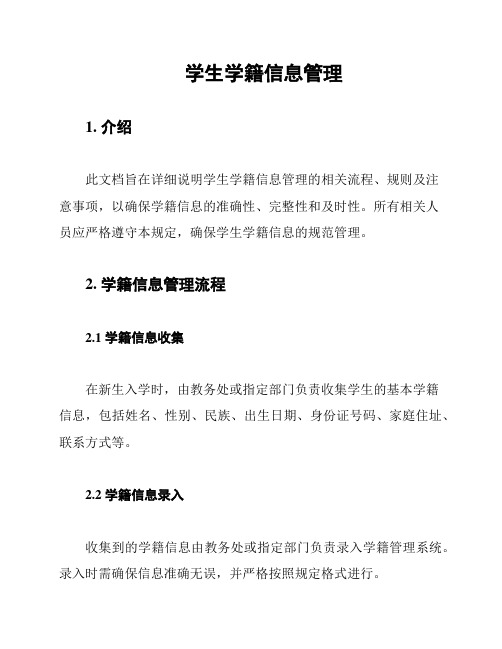
学生学籍信息管理1. 介绍此文档旨在详细说明学生学籍信息管理的相关流程、规则及注意事项,以确保学籍信息的准确性、完整性和及时性。
所有相关人员应严格遵守本规定,确保学生学籍信息的规范管理。
2. 学籍信息管理流程2.1 学籍信息收集在新生入学时,由教务处或指定部门负责收集学生的基本学籍信息,包括姓名、性别、民族、出生日期、身份证号码、家庭住址、联系方式等。
2.2 学籍信息录入收集到的学籍信息由教务处或指定部门负责录入学籍管理系统。
录入时需确保信息准确无误,并严格按照规定格式进行。
2.3 学籍信息审核学籍信息录入完成后,由教务处或指定部门对学籍信息进行审核,确保信息的准确性、完整性和规范性。
审核通过后,学籍信息正式生效。
2.4 学籍信息更新在学生在校期间,如发生学籍变动(如休学、复学、转专业等),教务处或指定部门应及时更新学籍信息,确保信息的及时性。
3. 学籍信息管理规则3.1 保密性所有学籍信息均属于学生个人隐私,教务处或指定部门有义务对学籍信息进行保密,不得泄露给无关人员。
3.2 准确性教务处或指定部门应确保学籍信息的准确性,不得随意更改学生个人信息。
如发现错误,应由原录入人员进行更正。
3.3 完整性教务处或指定部门应确保学籍信息的完整性,不得遗漏任何重要信息。
如学生提供的信息有缺失,应积极与学生沟通,补充相关信息。
3.4 规范性教务处或指定部门应按照相关规定和标准进行学籍信息的收集、录入、审核和更新,确保学籍信息的规范性。
4. 注意事项4.1 授权只有经过授权的人员才能访问和操作学籍信息。
未经授权,任何人员不得随意查看、更改学生学籍信息。
4.2 培训教务处或指定部门应对相关人员定期进行学籍信息管理培训,提高其业务水平和信息保护意识。
4.3 监督学校应设立监督机制,对学籍信息管理过程进行监督,确保管理工作的公正、公平和透明。
4.4 应急预案教务处或指定部门应制定学籍信息管理应急预案,确保在发生突发情况时,能够及时采取措施,降低损失。
全国中小学生学籍信息管理系统录入、上传、审核阶段常见问题解答
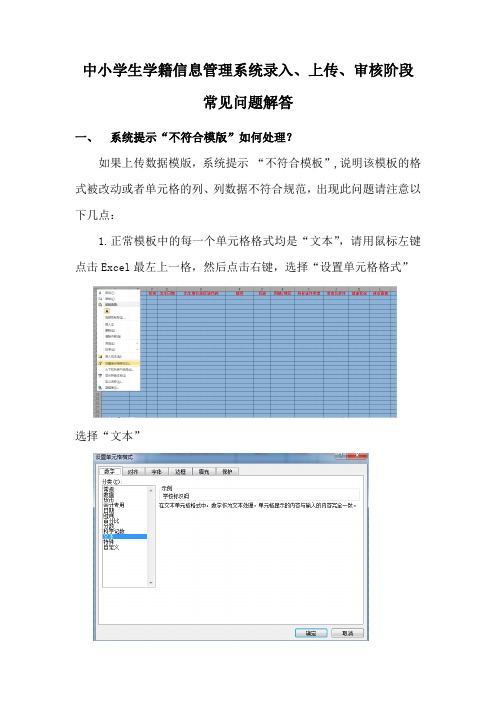
中小学生学籍信息管理系统录入、上传、审核阶段常见问题解答一、系统提示“不符合模版”如何处理?如果上传数据模版,系统提示“不符合模板”,说明该模板的格式被改动或者单元格的列、列数据不符合规范,出现此问题请注意以下几点:1.正常模板中的每一个单元格格式均是“文本”,请用鼠标左键点击Excel最左上一格,然后点击右键,选择“设置单元格格式”选择“文本”点击“确定”即可。
2.正常模板中的AU列是隐藏的,目的是为了将学生信息与家庭成员信息隔开,请不要将AU列删除。
3.模板中的各列顺序不要随意改动。
4.如果模板中的数据是从其他地方复制粘贴过来的,请注意粘贴的时候不要带格式,具体操作以office2010为例,点击鼠标右键选择“选择性粘贴”下的“值”。
5.模板中的“上下学距离”不要填写任何单位,默认单位为千米(公里),全部填写数字,并且精确到小数点后一位,如1千米(公里)要写成1.0。
6.模板中“出生地行政区划代码”、“户口所在地行政区划”、“成员1户口所在地行政区划”、“成员2户口所在地行政区划”均填写6位行政区划代码后加6个0,共12位。
如:贵阳市南明区的6位行政区划代码为520102,那么填写的时候应该填写520102000000。
7.模板中需要填写数字的列,例如:电话号码一类的信息不要填写“无”等文字,确保所填入的电话号码为纯数字,即使区号与电话号码之间也不要添加“-”等任何符号。
8.若以上操作仍然提示“不符合模板”,请重新在系统中下载模版,选取一条真实的学生学籍数据,手动逐列填写,然后导入系统,如果成功,那么将其它所有数据按照以上规范填写到模版。
二、学生信息录入以后显示“未查重”如何处理?该学籍系统是1小时自动查重一次,因此数据导入或录入以后,要在1小时后,状态转为“已查重”,才可以审核、上报操作。
三、模板导入后处理结果为“待处理”该怎么办?说明该模板正在进行数据排队,等待导入省级数据库,请耐心等候。
学籍系统简要操作流程

学籍系统简要操作说明一、学校管理学校用户操作步骤:1、选择菜单【学校管理->学校基本信息管理】,核对学校信息是否正确,如不正确请修改,修改完成后点击<保存>按钮,如下图:2、选择菜单【学校管理->年级信息管理】,添加本学校年级信息。
3、选择菜单【学校管理->班级信息管理】,添加本校内班级信息。
4、如果学校存在复式班,则选择菜单【学校管理->复式班管理】,维护本校内复式班的信息。
教育局用户操作步骤:1、选择【学校管理->学校信息管理】,进入学校信息管理维护界面,页面显示辖区内所有的学校信息列表,选择需要维护的学校,然后点击<修改>按钮,即可修改该学校的信息。
2、选择菜单【学校管理->学期学年设置】,添加本区县内的学年学期信息。
3、如果本区县存在中心校,则选择菜单【学校管理->中心校管理】,维护本区县内的中心校信息。
二、学籍注册学籍注册操作流程学校教育局开始1在校生注册2手工录入3模板导入等待系统自动查重4问题学籍处理有问题无问题5学籍注册学校审核6学籍注册审核完成7问题学籍审核8问题学籍仲裁完成学校用户只需要进行1~5步的操作即可。
分步骤操作说明: 1、在校生注册点击【学籍管理->学籍注册->学籍注册】,进入学生注册界面。
2、手工录入在学籍注册页面中点击<在校生注册>按钮,进入手工录入信息界面,请将信息如实填写,填完后点击<保存并继续>按钮,继续添加家庭成员信息,填写完成后点击<保存>按钮即可。
3、模板导入在学籍注册页面中点击<学籍导入>按钮,进入模板导入界面,点击下载模板,将模板下载到电脑上,然后按照要求将学生信息填写到模板中。
填写完成后点击<浏览…>选择填写好的模板文件,然后选择业务类别,最后点击<上传>按钮即可完成模板导入操作。
如下图:注意:模板导入结果会在“处理结果”一列显示,如果显示为“失败”,说明模板填写有误,点击上传失败的文件名,列表中会显示在模板文件中的哪一行,哪个数据项填写不规范或者填写错误。
学籍系统简要操作流程

学籍系统简要操作说明一、学校管理学校用户操作步骤:1、选择菜单【学校管理->学校基本信息管理】,核对学校信息是否正确,如不正确请修改,修改完成后点击<保存>按钮,如下图:2、选择菜单【学校管理->年级信息管理】,添加本学校年级信息。
3、选择菜单【学校管理->班级信息管理】,添加本校内班级信息。
4、如果学校存在复式班,则选择菜单【学校管理->复式班管理】,维护本校内复式班的信息。
教育局用户操作步骤:1、选择【学校管理->学校信息管理】,进入学校信息管理维护界面,页面显示辖区内所有的学校信息列表,选择需要维护的学校,然后点击<修改>按钮,即可修改该学校的信息。
2、选择菜单【学校管理->学期学年设置】,添加本区县内的学年学期信息。
3、如果本区县存在中心校,则选择菜单【学校管理->中心校管理】,维护本区县内的中心校信息。
2、手工录入在学籍注册页面中点击<在校生注册>按钮,进入手工录入信息界面,请将信息如实填写,填完后点击<保存并继续>按钮,继续添加家庭成员信息,填写完成后点击<保存>按钮即可。
3、模板导入在学籍注册页面中点击<学籍导入>按钮,进入模板导入界面,点击下载模板,将模板下载到电脑上,然后按照要求将学生信息填写到模板中。
填写完成后点击<浏览…>选择填写好的模板文件,然后选择业务类别,最后点击<上传>按钮即可完成模板导入操作。
如下图:注意:模板导入结果会在“处理结果”一列显示,如果显示为“失败”,说明模板填写有误,点击上传失败的文件名,列表中会显示在模板文件中的哪一行,哪个数据项填写不规范或者填写错误。
只需在模板中修改对应出错的数据,再重新导入一次即可。
此时重新导入不会造成数据重复!4、问题学籍处理等待系统后台自动查重结束后,用户需对存在重复的问题学籍进行处理。
学籍系统简要操作流程
学籍系统简要操作说明一、学校管理学校用户操作步骤:1、选择菜单【学校管理->学校基本信息管理】,核对学校信息是否正确,如不正确请修改,修改完成后点击<保存>按钮,如下图:2、选择菜单【学校管理->年级信息管理】,添加本学校年级信息。
3、选择菜单【学校管理->班级信息管理】,添加本校内班级信息。
4、如果学校存在复式班,则选择菜单【学校管理->复式班管理】,维护本校内复式班的信息。
教育局用户操作步骤:1、选择【学校管理->学校信息管理】,进入学校信息管理维护界面,页面显示辖区内所有的学校信息列表,选择需要维护的学校,然后点击<修改>按钮,即可修改该学校的信息。
2、选择菜单【学校管理->学期学年设置】,添加本区县内的学年学期信息。
3、如果本区县存在中心校,则选择菜单【学校管理->中心校管理】,维护本区县内的中心校信息。
2、手工录入在学籍注册页面中点击<在校生注册>按钮,进入手工录入信息界面,请将信息如实填写,填完后点击<保存并继续>按钮,继续添加家庭成员信息,填写完成后点击<保存>按钮即可。
3、模板导入在学籍注册页面中点击<学籍导入>按钮,进入模板导入界面,点击下载模板,将模板下载到电脑上,然后按照要求将学生信息填写到模板中。
填写完成后点击<浏览…>选择填写好的模板文件,然后选择业务类别,最后点击<上传>按钮即可完成模板导入操作。
如下图:注意:模板导入结果会在“处理结果”一列显示,如果显示为“失败”,说明模板填写有误,点击上传失败的文件名,列表中会显示在模板文件中的哪一行,哪个数据项填写不规范或者填写错误。
只需在模板中修改对应出错的数据,再重新导入一次即可。
此时重新导入不会造成数据重复!4、问题学籍处理等待系统后台自动查重结束后,用户需对存在重复的问题学籍进行处理。
学籍系统相关操作说明
学籍系统相关操作说明(学校版)(总16页)--本页仅作为文档封面,使用时请直接删除即可----内页可以根据需求调整合适字体及大小--陕西省中小学学籍系统相关操作说明一、如何新增学校部门二、如何新增学校职工三、如何提交教师审核四、如何新增学校的角色名称五、如何将角色授权给相应教师六、年级班级设置七、如何查看毕业学生和在校学生学籍号及其它信息八、如何打印和上传学生确认表九、如何增加权限(如需要增加关键数据变更模块)十、如何修改学生信息十一、学籍管理系统照片规格要求和上传方法十二、学籍管理系统网址如果打不开一、如何新增学校部门点击【部门管理】菜单添加学校相关部门点击【新增】按钮添加学校部门【备注】新增部门时由于学校职工尚未加入所以负责人、分管领导无法选择,可暂不选择,待职工加入后可以去选择。
学校录入教师范围:本校所有在职的正式、临聘、包括借调兼职人员全部按照部门录入二、如何新增学校职工点击【教职工维护申请】可点击【新增】单个新增学校职工,也可点击【导入】单个新增页面批量新增页面【注意】学校职工导入时注意编号不能重复,导入时部门必须为系统在“部门管理”中已经增加的部门。
导入教师模版三、如何提交教师审核凡是单个新增或者批量导入的教师都会出现在未提交按钮下如上图单选或者全选教师点击【提交】按钮,既可将教师信息提交教育局审核,在“待审核”中可以看到已经提交的尚未审核的教师,在“审核未通过”的地方可以看到审核未通过的教师及原因。
四、如何新增学校的角色名称点击【角色管理】菜单按钮首先可以点击各个系统默认的内置角色,检查默认是否正确,以本次学籍涉及的学校1个默认角色为例,现介绍如下:1、中小学学籍学生数据上报审核(下级学校录入学生数据后提交审核时教育局学生数据提交角色)点击后正确的设置如图所示,如不正确没有勾选框,请请点击勾选框勾选且保存。
五、如何将角色授权给相应教师点击【角色管理】菜单可以看到每个角色前面有一个勾选框,点击【勾选框】后点击右上角【委派】按钮勾选相应职工,然后点击【保存】即可将相应角色权限授权给相应人员,如果人员变动只需在委派角色中去掉该职工的勾选即可六、年级班级设置一般情况下年级系统按学段一定设定好,每学年第一学期初始年级都要设置班级,其它年级的班级可以根据实际情况而定。
学籍系统简要操作流程图
学籍系统简要操作流程图学籍系统简要操作说明⼀、学校管理学校⽤户操作步骤:1、选择菜单【学校管理->学校基本信息管理】,核对学校信息是否正确,如不正确请修改,修改完成后点击<保存>按钮,如下图:2、选择菜单【学校管理->年级信息管理】,添加本学校年级信息。
3、选择菜单【学校管理->班级信息管理】,添加本校班级信息。
4、如果学校存在复式班,则选择菜单【学校管理->复式班管理】,维护本校复式班的信息。
教育局⽤户操作步骤:1、选择【学校管理->学校信息管理】,进⼊学校信息管理维护界⾯,页⾯显⽰辖区所有的学校信息列表,选择需要维护的学校,然后点击<修改>按钮,即可修改该学校的信息。
2、⼿⼯录⼊在学籍注册页⾯中点击<在校⽣注册>按钮,进⼊⼿⼯录⼊信息界⾯,请将信息如实填写,填完后点击<保存并继续>按钮,继续添加家庭成员信息,填写完成后点击<保存>按钮即可。
3、模板导⼊在学籍注册页⾯中点击<学籍导⼊>按钮,进⼊模板导⼊界⾯,点击下载模板,将模板下载到电脑上,然后按照要求将学⽣信息填写到模板中。
填写完成后点击<浏览…>选择填写好的模板⽂件,然后选择业务类别,最后点击<上传>按钮即可完成模板导⼊操作。
如下图:注意:模板导⼊结果会在“处理结果”⼀列显⽰,如果显⽰为“失败”,说明模板填写有误,点击上传失败的⽂件名,列表中会显⽰在模板⽂件中的哪⼀⾏,哪个数据项填写不规或者填写错误。
只需在模板中修改对应出错的数据,再重新导⼊⼀次即可。
此时重新导⼊不会造成数据重复!4、问题学籍处理等待系统后台⾃动查重结束后,⽤户需对存在重复的问题学籍进⾏处理。
点击【学籍管理->学籍注册->问题学籍处理】,进⼊问题学籍处理界⾯。
学校⽤户需根据实际情况,对问题学籍进⾏变更、佐证或者删除操作。
5、学籍注册学校审核等待系统后台⾃动查重结束后,对⽆问题的学籍需学校审核。
中小学生学籍管理系统操作流程
中小学生学籍管理系统操作流程一、登录网址:(http://58.42.243.113:7003/)二、登录用户:学校学籍管理员用户三、操作流程:分非营养改善计划学校和营养改善计划学校1、非营养改善计划学校流程:第一步:学校管理——修改学校基本信息——增加年级信息——增加班级信息第二步:学籍管理——学籍注册——学籍导入(学籍导入模板不要修改模板格式)第三步:学籍管理——在校学校注册——看查重情况(系统自动查重)——若有问题就进入“问题学籍处理”进行删除、修改或佐证——若没问题就可进入“学籍注册学校审核”对学生学籍审核。
2、营养改善计划学校流程分两种方法:直接导入学籍模板和从已有营养改善计划数据核对修改后再转入学籍管理系统(1)直接导入学籍模板的流程和“非营养改善计划学校”的流程一样。
(2)从已有营养改善计划数据核对修改后再转入学籍管理系统的流程:第一步:学校管理——修改学校基本信息——修改年级信息——修改班级信息第二步:数据管理——营养改善计划数据核对——对每个学生信息进行修改——修改保存完后——全部转学籍系统第三步:学籍管理——在校学校注册——看查重情况(系统自动查重)——若有问题就进入“问题学籍处理”进行删除、修改或佐证——若没问题就可进入“学籍注册学校审核”对学生学籍审核。
若学校有非营养改善计划的学生,按非营养改善计划学校流程操作,将这部分学生学籍导入。
照片要求一、学生照片规格1.淡蓝色背景颜色,近期正面免冠彩色头像数码照片。
2.照片规格:358像素(宽)×441像素(高),32mm × 26mm,分辨率300dpi以上。
3.人像在相片矩形框内水平居中,头部占照片尺寸的2/3,常戴眼镜的学生应配戴眼镜,浅蓝色背景无边框,人像清晰,层次丰富,神态自然,无明显畸变。
4.数码照片要求为jpg格式。
5.照片文件大小应小于60K。
二、学生照片文件命名规则1.有身份证号的学生,其照片文件以身份证号命名,并按年级、班级分文件夹存储。
- 1、下载文档前请自行甄别文档内容的完整性,平台不提供额外的编辑、内容补充、找答案等附加服务。
- 2、"仅部分预览"的文档,不可在线预览部分如存在完整性等问题,可反馈申请退款(可完整预览的文档不适用该条件!)。
- 3、如文档侵犯您的权益,请联系客服反馈,我们会尽快为您处理(人工客服工作时间:9:00-18:30)。
全国学籍系统网址
一个学校有五个账号用学籍管理员、学籍主管领导或者系统管理员都可以完成前期导入。
使用学籍管理员,进入系统后
先进入学校管理(默认已经进入)
进入学校基本信息管理完成基本信息填写
接着进入年级信息管理添加年级
接着进入班级信息管理添加班级
学校基础信息设置完毕后开始导入操作
点击学籍管理
进入学籍注册
点击学籍导入
选择之前通过检证的Excel文件进行导入。
失败点击文件名可以看到失败原因
根据问题改完再上传就行。
接着点击
学校审核没问题可以上报。
在上报状态里选择已上报,进行查询就可以看到审核上报成功的记录。
记录导入完毕。
接下来导入照片
进入日常管理-学生照片采集
照片按班级或年级或全校打包成zip文件,最好按班级打包出错好查。
上传失败会出现问题记录,点击文件名可以看原因
根据问题修改,再次上传。
成功后有提示。
记录审核上报,照片成功导入后要等待上级领导审批,学生会出在日常业务中,才能进行后续操作。
几点注意:
1、导入数据需要使用学籍注册,还有日常管理中的学生照片采集,导入成功后在学籍注册里查已上报学生。
2、任何一条记录和照片有误的话,全部都导不进去,所以最好以班级或年段为单位上传,有问题方便检查,再次上传速度也会快点。
3、对于数据审查更严格,Excel检查可以通过,但系统检查还是出问题了。
4、照片要打包上传,用WinRAR压缩照片的话要选zip,压缩包里只能有照片,系统生成的thumbs.db 这个文件要删掉,在压缩包中导入会失败。
5、退出系统请使用注销,要不短时间再登入会提示账号已经登入。
